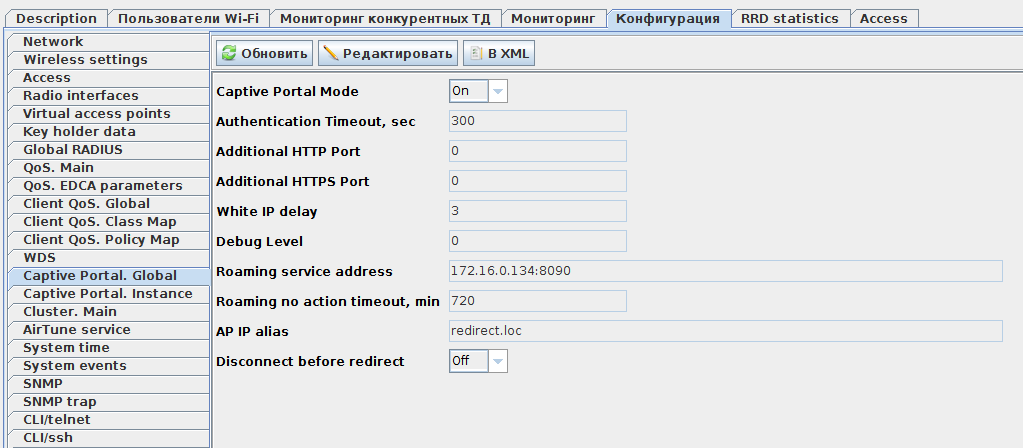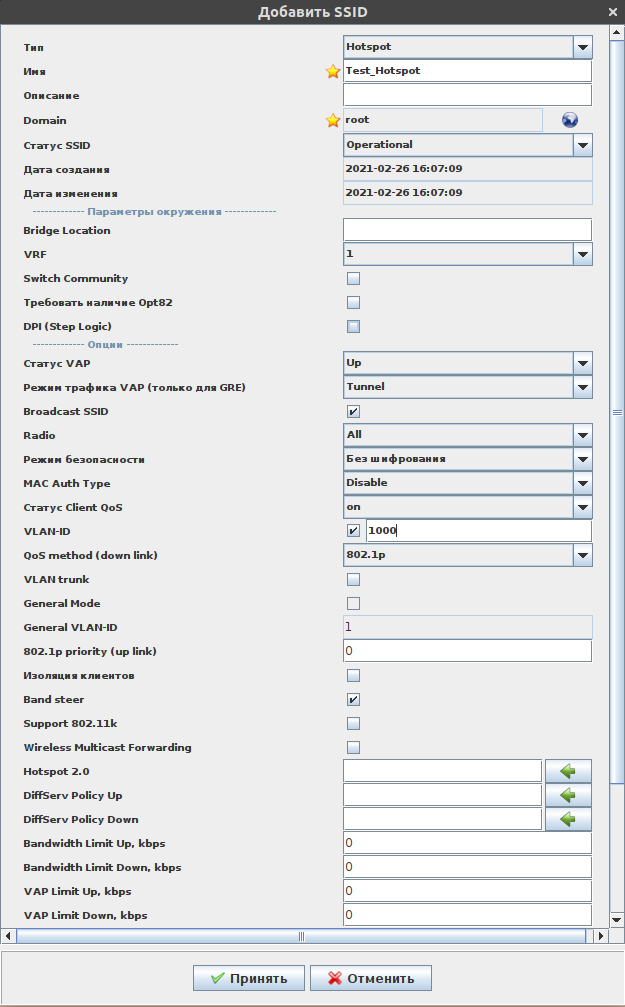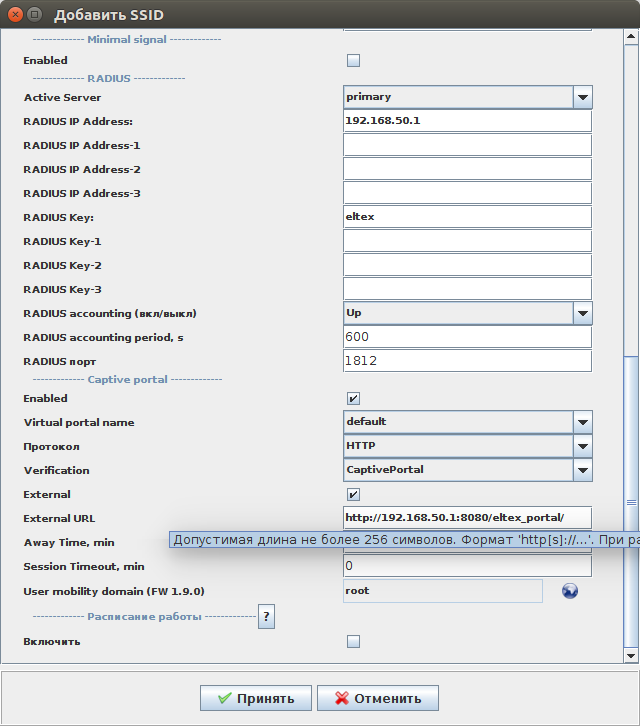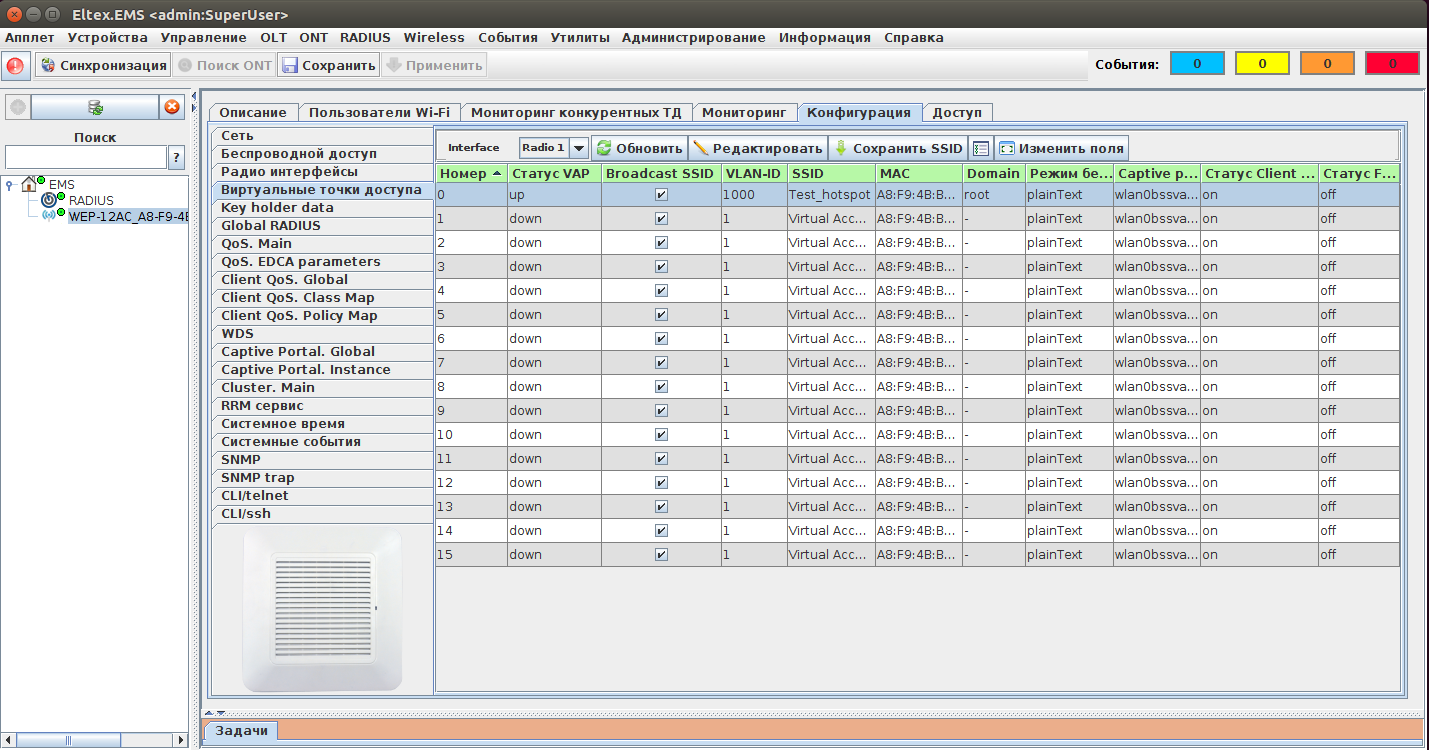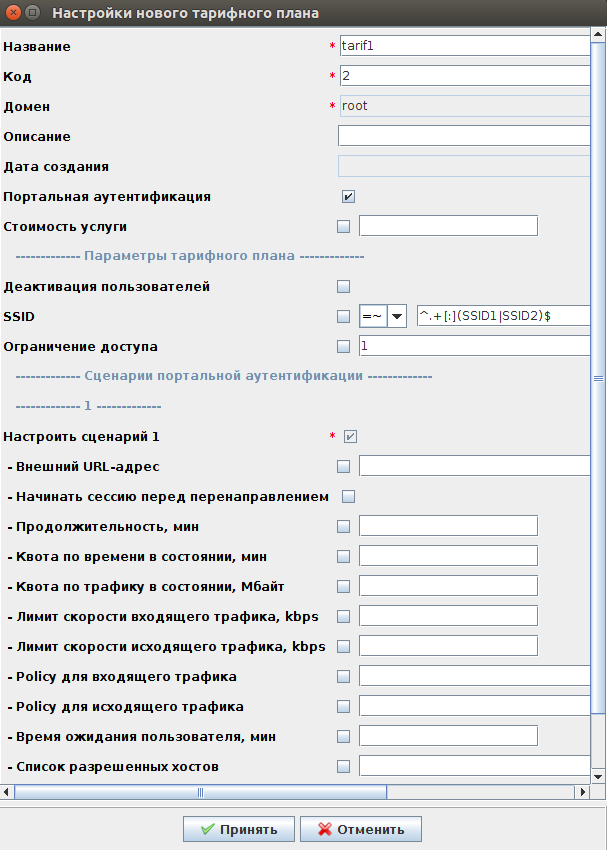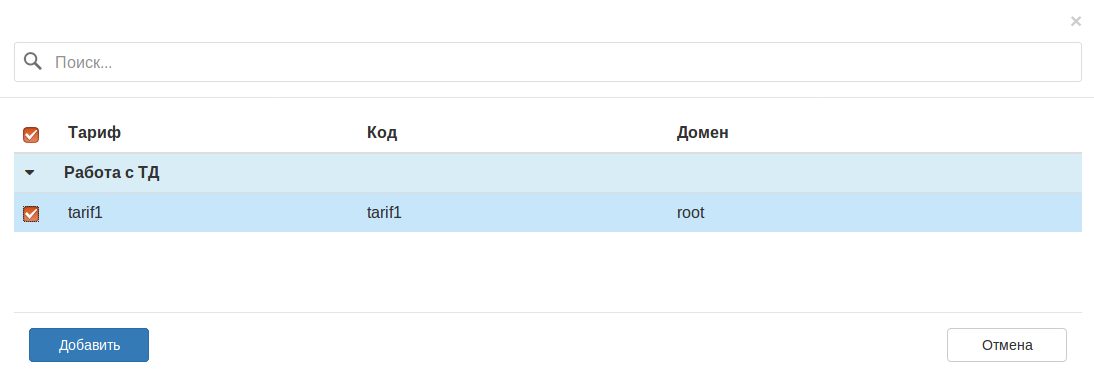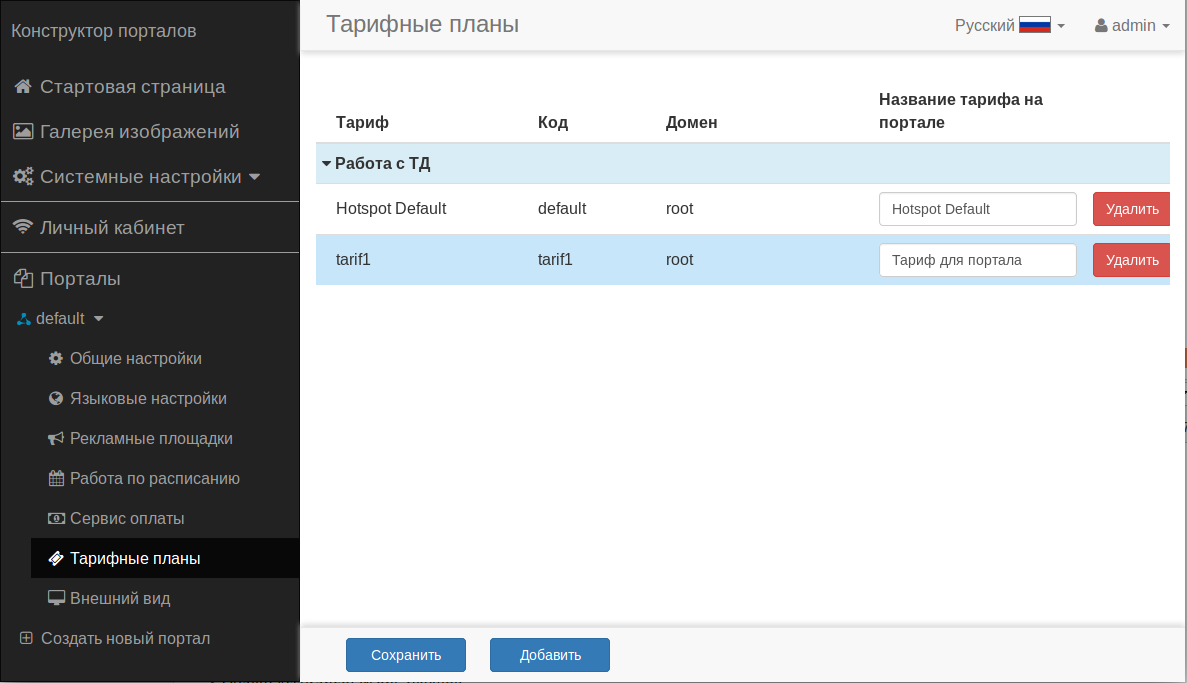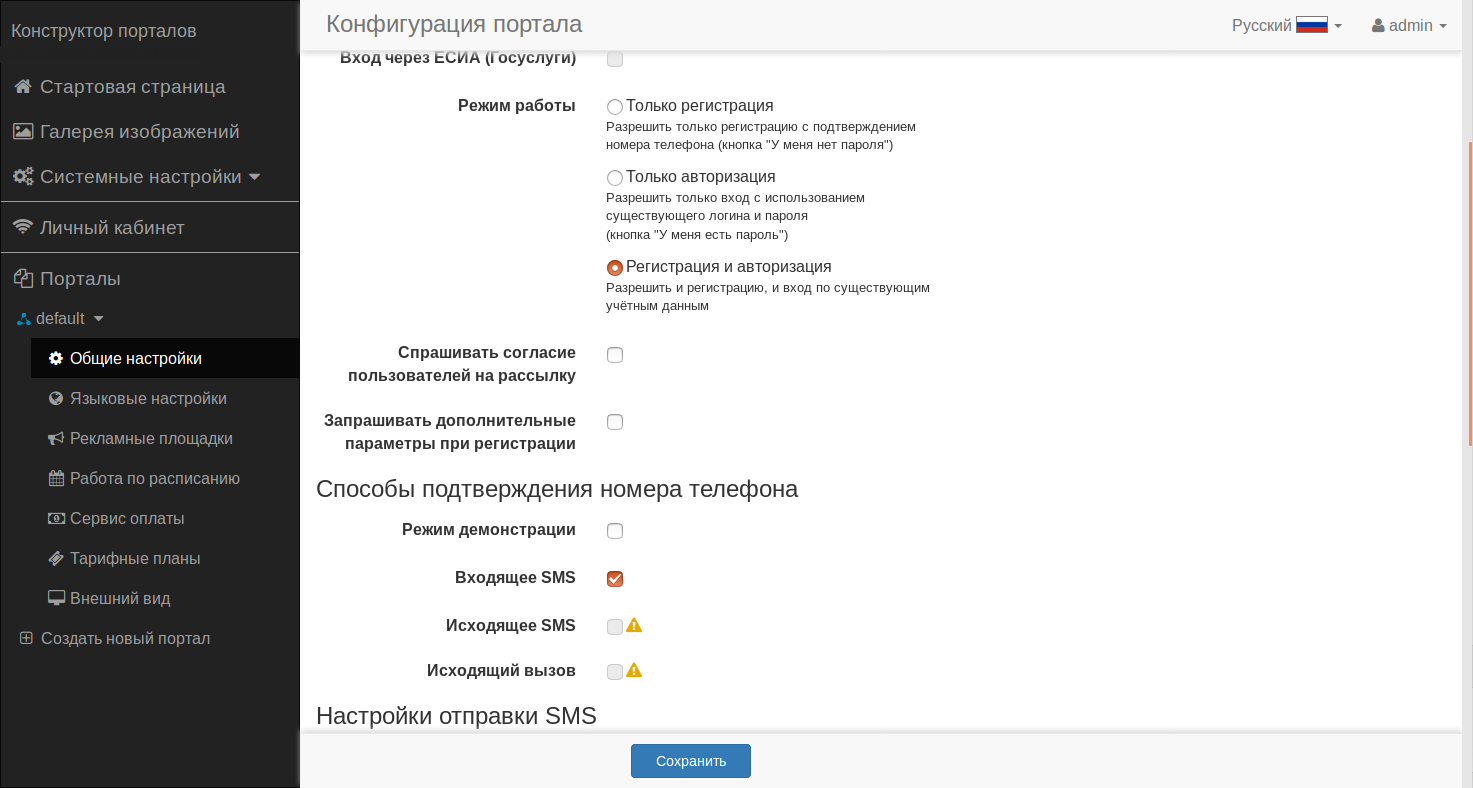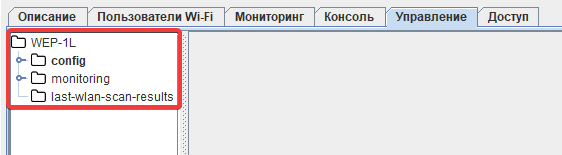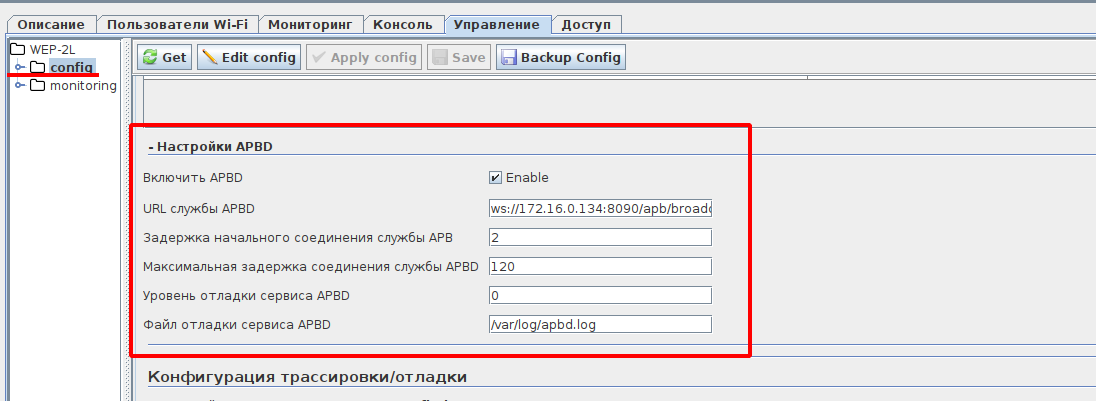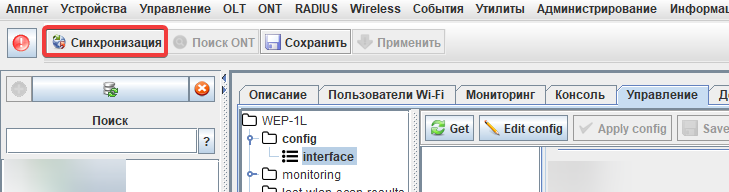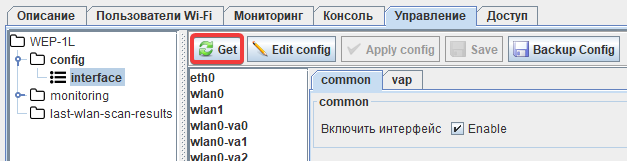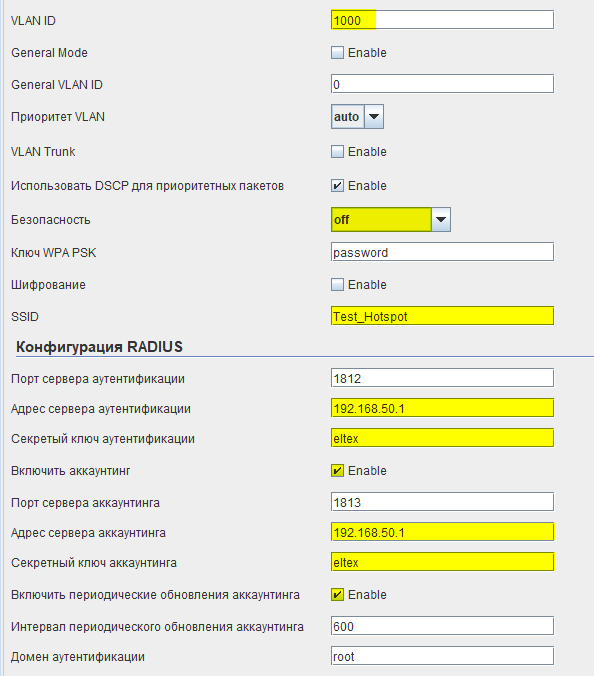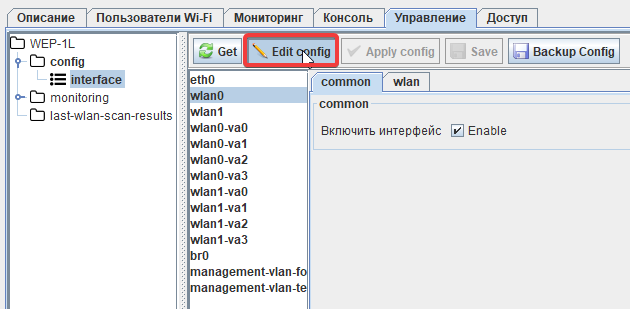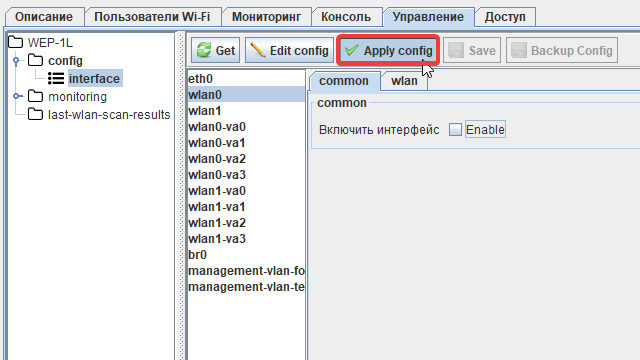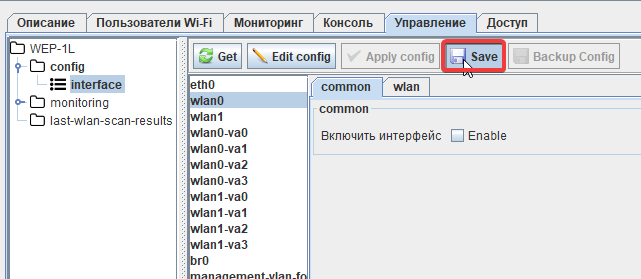1. Включите режим «Captive Portal». (ссылка для включения режима на ТД Netconf)
Для этого во вкладке «Конфигурация» выберите пункт «Captive Portal. Global», нажмите кнопку «Редактировать» и установите «Captive Portal Mode» - «on». Задайте «Roaming service URL» в формате ip_addr_swlc:8090 - это адрес APB, доступный из сети управления точками доступа, AP IP alias - этот адрес будет показываться пользователям при редиректе на портал. Disconnect before redirect - отключение пользователя перед redirect (требуется включить, если используются тарифы). После изменения настроек нажмите кнопку «Принять».
Рисунок 1 – Настройки «Captive Portal. Global»
Эту же настройку можно выполнить, создав шаблон конфигурации в меню «Wireless/Менеджер шаблонов конфигурации» и применив его к одной или нескольким точкам доступа.
2. Откройте Менеджер SSID и создайте новый SSID. Укажите следующие параметры:
Тип = Hotspot User mobility domain = root2 |
|---|
Примечание
VLAN-ID = 1000 используется в качестве примера. Здесь необходимо указать VLAN услуги, который реально используется на Вашей сети и приходит на точку доступа. В этом VLAN пользователям должен быть доступен DHCP сервер.
Выберите радио интерфейсы (Radio), на которые будет назначен созданный SSID. При назначении SSID одновременно на все радио интерфейсы ("Radio" - "All") рекомендуется включать "Band steer" (установить флаг) для приоритетного подключения к сети 5 ГГц устройствами, которые поддерживают оба диапазона. При назначении SSID на один радио интерфейс режим "Band steer" должен быть выключен.
Для оптимизации роуминга используется механизм minimal signal:
Рисунок 2 – Параметры SSID
Для того чтобы при подключении клиента к Hotspot SSID происходило перенаправление его на определенную страницу для авторизации, необходимо имя этой страницы выбрать в поле «Virtual portal name». Страницы предварительно создаются на портале, после чего появляются в списке и доступны для выбора.
Рисунок 3 – Параметры SSID Captive portal
После нажатия кнопки «Принять» созданный SSID отобразится в «Базе SSID» (Рисунок 4).
Рисунок 4 – Менеджер SSID
3. Назначьте SSID на точки доступа через кнопку «Добавить SSID привязку».
SSID будет назначен на первую выключенную VAP на точке доступа. Результат можно увидеть во вкладке «Конфигурация/Виртуальные точки доступа» (Рисунок 5).
Рисунок 5 – Виртуальные точки доступа
4. Добавьте тарифный план.
В меню «RADIUS/ Управление тарифными планами» нажмите кнопку «Добавить» и укажите основные параметры тарифного плана:
Название: tarif1;
Код: 2;
Домен: root.
Установите флаг «Портальная аутентификация».
Примеры использования тарифных планов можно посмотреть в статье «SoftWLC. Настройка тарифных планов для портальной авторизации»
Рисунок 6 – Настройки тарифного плана
5. Активируйте тарифный план на портале.
Для активации откройте портал по ссылке: 192.168.50.1:8080/epadmin.
| Login: admin Password: password |
|---|
На панели слева выберите портал, на который настроено перенаправление в созданном SSID (default). Подробнее о создании и кастомизации новых порталов читайте в статье «Конструктор порталов».
Откройте вкладку «Тарифные планы», нажмите кнопку "Добавить" и отметьте флагом созданный тарифный план «tarif1».
Рисунок 7 – Выбор тарифного плана
Введите его название, которое будет отображаться клиенту на странице авторизации в случае использования нескольких тарифных планов. Нажмите кнопку "Сохранить".
Рисунок 8 – Активация тарифного плана
Режимы работы портала и способы подтверждения номера телефона настраиваются в меню «Общие настройки» разделы «Режим работы» и «Способы подтверждения номера телефона» По умолчанию установлен режим работы «регистрация и авторизация», а для подтверждения номера телефона при портальной авторизации включены два способа: «Режим демонстрации» и «Входящие SMS». Демо-режим предназначен для тестирования, после ввода номера телефона генерируется код и автоматически подставляется в форму. При вводе системы в эксплуатацию снимите флаг в поле «Режим демонстрации».
Способы подтверждения исходящим вызовом и исходящим SMS становятся доступными для включения после того, как настроены в файлах конфигурации. Список SMS шлюзов, с которыми проведена интеграция можно найти здесь: SMS шлюзы
Для режима реальной отправки SMS сообщений сконфигурируйте файл /etc/eltex-ngw/notification.properties.
Пример настройки подтверждения номера телефона входящими сообщениями при использовании шлюза smsc.ru
В зависимости от используемого протокола взаимодействия укажите нужный файл конфигурации (/etc/eltex-ngw/application.conf) в строке outgoing.config :
- при использовании протокола HTTP/HTTPS - smsc.conf
- использовании протокола SMPP (v 3.4) - smpp.conf
outgoing.config = "smsc.conf"
В этом же файле редактируются настройки для отправки писем.
1.При использовании HTTP/HTTPS редактируйте конфигурационный файл smsc.conf
В файле /etc/eltex-ngw/gateway.d/smsc.conf заполните учетные данные login, password для аккаунта сервиса SMSC, выберете протокол передачи http/https и укажите Sender ID:
2. При использования протокола SMPP необходимо заполнить данные в конфигурационном файле smpp.conf: логин, пароль, адрес сервера, порт и другие параметры, необходимые для использования данного протокола.
В файле /etc/eltex-ngw/gateway.d/smpp.conf заполните учетные данные для аккаунта сервиса SMSC и в укажите номер выделенного телефона, который был приобретен, он будет отображаться пользователю на портале:
Раздел connection:
login = логин учетной записи в SMS шлюзе;
password = пароль от УЗ шлюза;
host = адрес SMS шлюза;
backup_host = резервный адрес SMS шлюза;
port = порт который слушает SMS шлюз.
Раздел common:
incoming_sms_numbers = номер, выделенного для SMS, телефона;
incoming_call_numbers = номер, выделенного для звонков, телефона.
3. Перезапустите службу NGW командой:
sudo service eltex-ngw restart
Настройка SSID непосредственно на ТД под управлением netconf (ручной метод)
Основные принципы работы с конфигурацией на ТД под управлением netconf (WEP-1L, WEP-2L, WOP-2L, WEP-3ax)
1.2.1 Перейдите на вкладку "управление"
Во вкладке «Управление» находится полная конфигурация ТД, мониторинг параметров ТД и сканер радиоокружения.
Управление устройством на базе чипа Realtek осуществляется из дерева устройства (Рисунок 5).
Рисунок 5 – Дерево управления точкой доступа Realtek
1.2.2 Включение службы APBD для ТД WEP-1L, WEP-2L, WOP-2L, WEP-3ax
Для этого во вкладке «Config» в разделе «Настройки APBD», установите флаг напротив пункта «Включить APBD» «☑ Enable». Задайте «URL службы APBD» в формате ws://ip_addr_swlc:8090/apb/broadcast - это адрес APB, доступный из сети управления точками доступа.
Поле «Задержка начального соединения службы APB» - это нижняя граница возможной задержки, с которой подключается устройство. Данный параметр служит для распределения по времени нагрузки на сервер.
Поле «Максимальная задержка соединения службы APBD» – период времени в секундах, в течение которого клиент может ввести авторизационные данные на странице портала для получения доступа к сети. Если интервал превышен, необходимо обновить страницу либо повторно подключиться к сети. По умолчанию установлено - 120 секунд.
Рисунок 1 – Настройки «Captive Portal. Global»
Эту же настройку можно выполнить, создав шаблон конфигурации в меню «Netconf/Менеджер шаблонов конфигурации Netconf» и применив его к одной или нескольким точкам доступа.
1.2.3. Для настройки SSID перейдите в меню интерфейсов («config» -> «interface» в дереве устройства)
Чтобы EMS получил актуальную конфигурацию с устройства, необходимо синхронизировать ТД с EMS, путем нажатия кнопки «Синхронизация» (Рисунок 6). Рисунок 6 – Синхронизация ТД Таким образом актуальная конфигурация (running-config) загрузится в оперативную память сервера EMS, но для ее отображения во вкладке «Управление» необходимо нажать на кнопку «Get» (Рисунок 7). Рисунок 7- Get – отображение текущей конфигурации устройства, загруженной в EMS (running-config) |
|---|
В этом меню предоставлены все интерфейсы ТД. Для примера настроим портальную авторизацию на виртуальном интерфейсе wlan1-va2.
1.2.4. На вкладке «common» включите интерфейс и перейдите на вкладку «vap» для создания нового SSID. Укажите следующие параметры:
VLAN-ID = 1000 |
|---|
Примечание
VLAN-ID = 1000 используется в качестве примера. Здесь необходимо указать VLAN услуги, который реально используется на Вашей сети и приходит на точку доступа. В этом VLAN пользователям должен быть доступен DHCP сервер.
Рисунок 8 - Параметры SSID Captive portal
После изменения конфигурации, нажмите кнопку «Edit config», для того чтобы измененная конфигурация загрузилась из оперативной памяти EMS в оперативную память устройства стала для него candidate-config (Рисунок 9). Рисунок 9- Edit config – загрузка конфигурации в оперативную память устройства (candidate-config) Далее для того, чтобы загруженная конфигурация из загруженной (candidate-config) стала текущей (running-config) ее необходимо применить. Для этого нажмите на кнопку «Apply config» (Рисунок 10) Рисунок 10 - Apply config –применение candidate-config в running-config. Нажмите кнопку Save, для сохранения текущей конфигурации в энергонезависимую память устройства (Рисунок 11). Рисунок 11 – Save – сохранение текущей (running-config) конфигурации в энергонезависимую память устройства. |
|---|
Далее добавьте и активируйте тарифный план на портале, как было показано в 4 и 5 пунктах этой статьи.
1 На портале по умолчанию присутствуют страница «default»,которая для примера кастомизирована под ООО «Предприятие «Элтекс»
2 Название группы, в пределах которой может быть осуществлен роуминг при портальной авторизации. Если точка доступа имеет ПО 1.9.0, то необходимо задать "user mobility domain". В версиях ПО выше 1.9.0 данный параметр отсутствует.